Tinder(ティンダー)の使い方ガイド。男女無料の便利な機能を解説
Tinderの使い方1.プロフィールを設定する
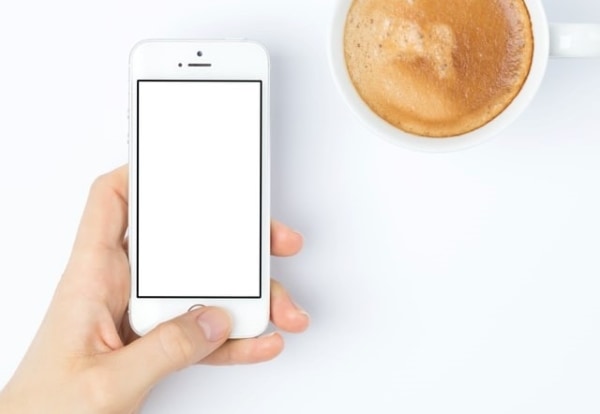
Tinderで多くの人とマッチするためには、プロフィールを充実させるのが効果的です。「Like」する前に、まずはプロフィール設定を完了させましょう。
プロフィール設定の手順は以下の通り。
(1)「人型アイコン」をタップしてマイページを開く
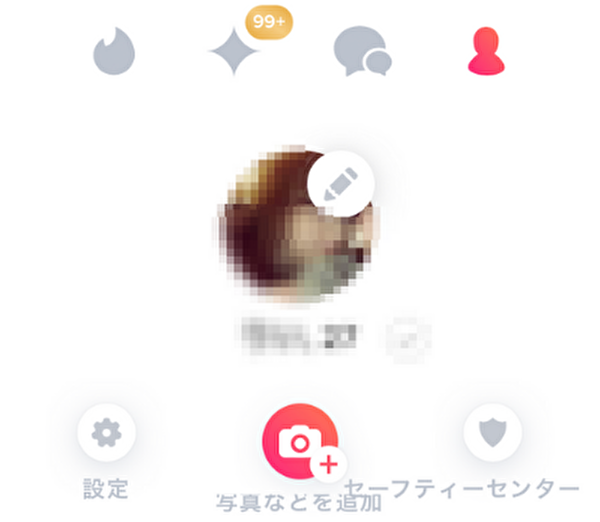
(2)鉛筆マークをタップして編集画面に行く
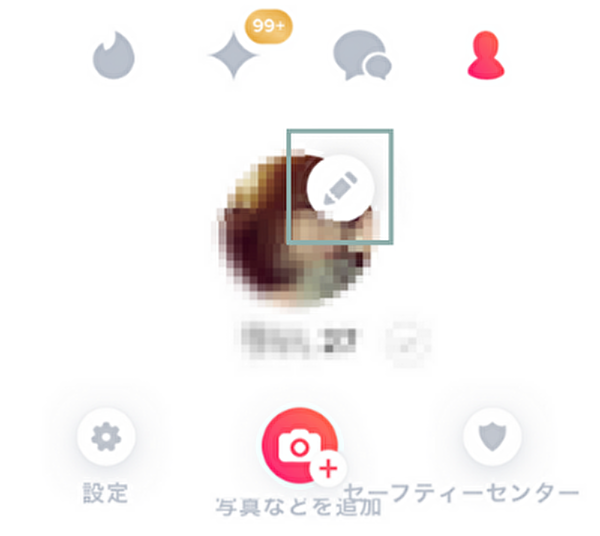
(3)写真を追加する
「+」をタップすると写真を追加できます。写真を並べ替えたい時は、移動させたい写真をドラッグ&ドロップしましょう。
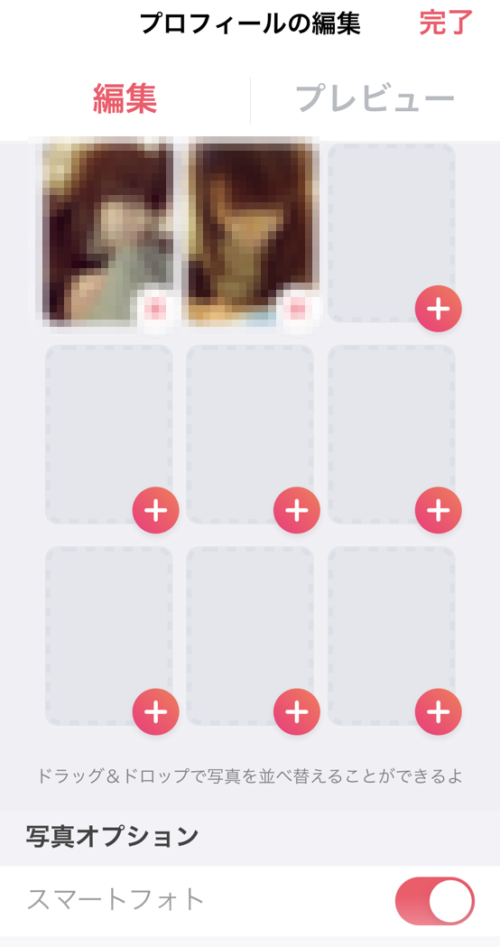
「スマートフォト」は、Likeされることが多い写真を記憶し、自動的に最初に表示してくれる機能。
好印象な写真を見てもらいやすくなるため、マッチング率が上がります。「スマートフォト」を設定する場合は、プロフィール写真を3枚以上登録する必要があります。
(4)プロフィールを編集する
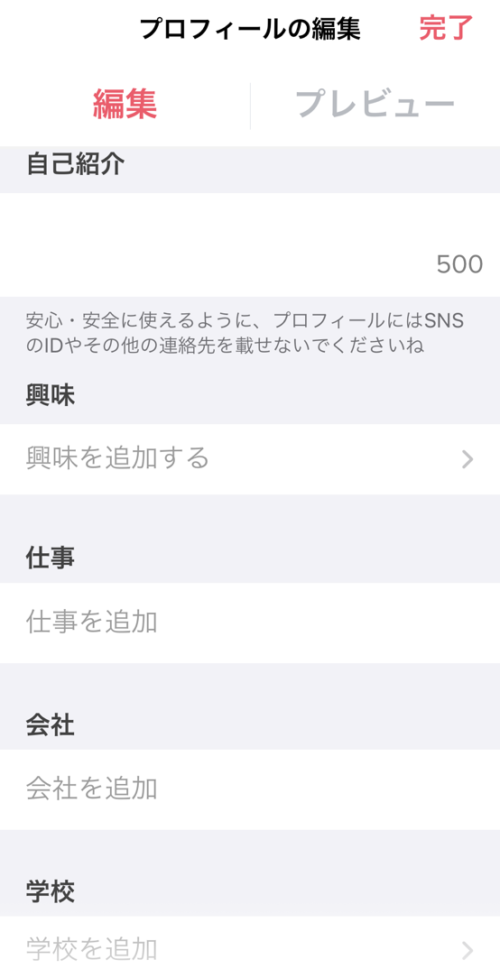
プロフィールに入力できる項目には以下が挙げられます。
・自己紹介文
・興味(旅行やカフェ巡りなど)
・ライフスタイル(星座や血液型など)
・仕事(会社名なども含む)
・住んでいるエリア
・Instagramの写真(アカウント連携が可能)
・自分のテーマ曲
Spotifyから好きな曲を1曲選定できる
・Spotifyでよく聴くアーティスト(アカウント連携が可能)
・性別、性的指向
なるべく多くの情報を記載しておくと、Likeをもらいやすくなりますよ。
Tinder・バイオの攻略法

Tinderのプロフィールのことを「バイオ(bio)」と呼びます。バイオを充実させておくことで、マッチ率上昇が期待できます。
バイオの攻略法は、下記記事をチェックしてくださいね。

Tinderのマッチ率を高めるバイオの例を詳しく解説しています。
Tinderの使い方2.検索条件を設定する

マッチしたい相手を効率良く見つけるためには、希望に沿った検索条件を設定することが大切です。
プロフィールの登録が完了したら、設定をタップして「ディスカバリー」に進み、検索条件を変更しましょう。
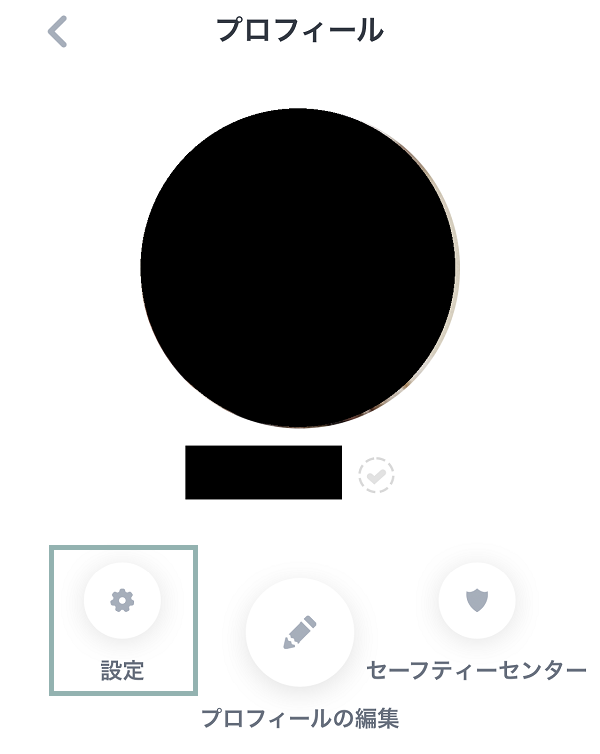
「ディスカバリー」は、表示するユーザーをフィルタリングできる機能。相手がいる場所や、マッチしたい人の年齢層をカスタマイズできます。

Tinderで相手を検索する方法を詳しく解説しています。
距離で検索すると近くの人に出会える

Tinderの醍醐味と言っても良いのが、距離で検索できる機能。設定画面から相手と自分の最長距離を設定して、近くにいる相手を検索することができます。
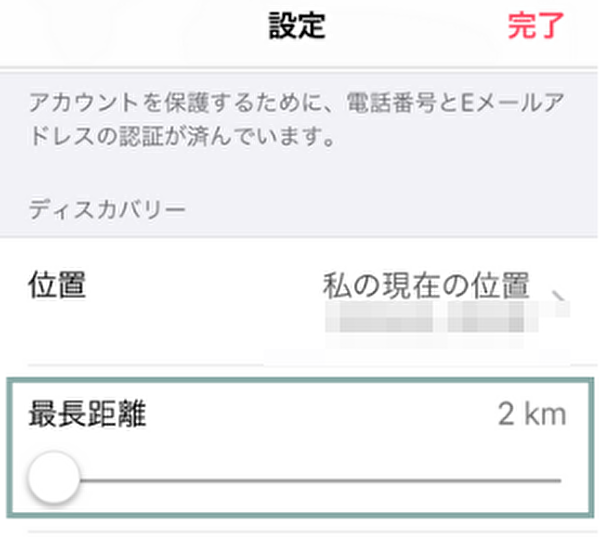
「最長距離」を設定すると、現在地から設定した距離の半径内の場所でアプリを開いたユーザーを絞り込めます。
まずは最短の2km以内で設定し、表示されるユーザー数に合わせて距離を広げていけば、近くにいる人と効率良くマッチングできるでしょう。

Tinderの位置情報検索は、身バレしやすくもなる諸刃の剣。身バレしづらい使い方のコツをチェックしておきましょう。
Tinderの使い方3.スワイプ&マッチする
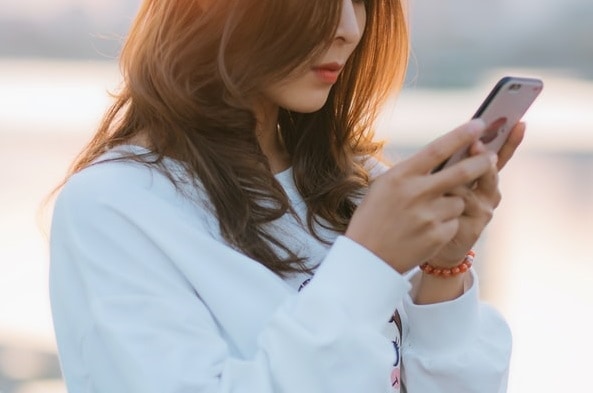
プロフィールと検索条件の設定ができたら、いよいよマッチに進む段階です。手順は以下の通り。
(1)相手のプロフィールを確認する

画面にユーザーが表示されると、相手の写真を確認できます。プロフィール写真から直感で選んでも構いませんが、内面も重視するなら詳しいプロフィールをチェックしておきましょう。
プロフィールを見たい時は、写真右下にある「i」のマークをタップしてください。相手の年齢や自己紹介文といった詳細なプロフィールが表示されます。
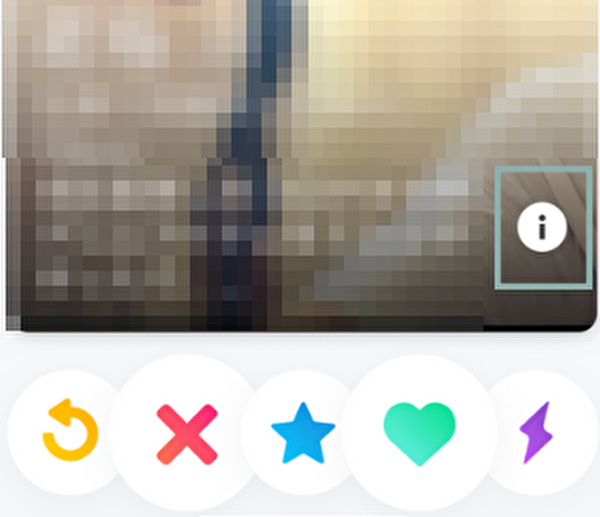
(2)気になるユーザーを「Like」する(右スワイプ)
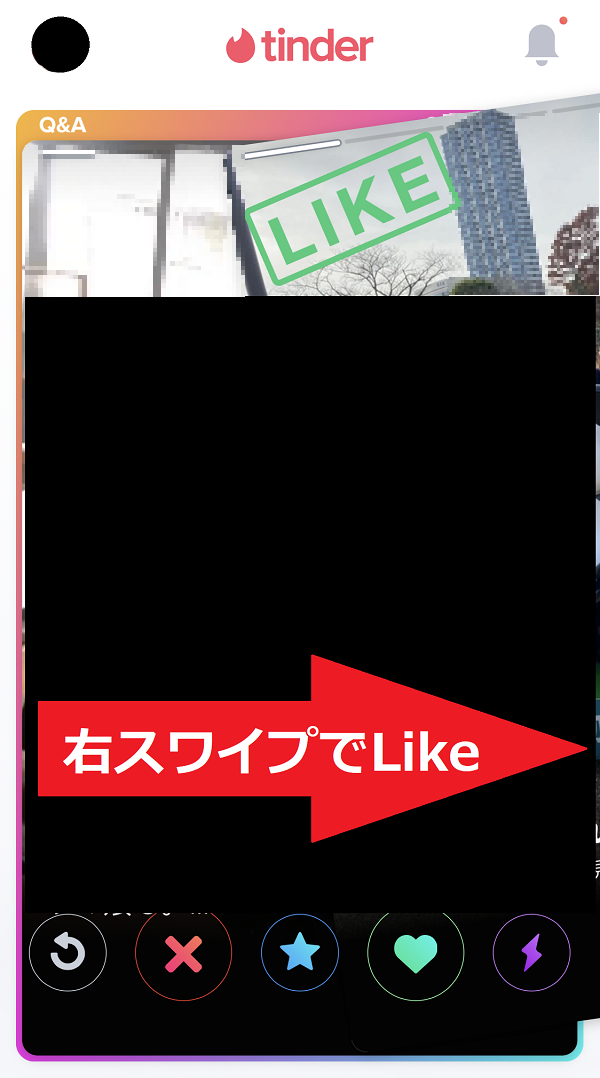
マッチしたい相手がいたら、緑のハートマークをタップするか、写真を右にスワイプします。
無料会員は「Like」できる回数に制限がありますが、有料会員なら無制限です。また、特にマッチングしたい相手がいたら、「Super Like」を送ってマッチ率を上げるのもおすすめです。
(3)マッチしたくない相手は「Nope」する(左スワイプ)
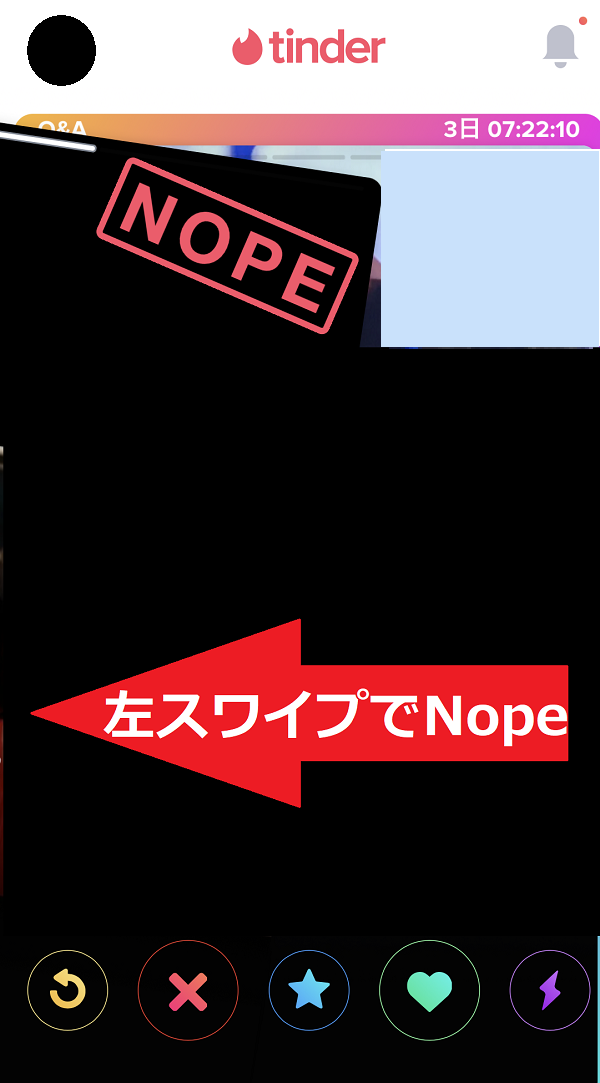
反対にマッチしたくない場合は、赤のバツマークをタップするか、写真を左にスワイプしましょう。
(4)お互いに「Like」するとマッチが成立する

Tinderのマッチング条件は、お互いが「Like」し合うことです。自分が「Like」しても、相手が自分のプロフィールを見ていなかったり「Nope」していたりすると、マッチは成立しません。
マッチが成立すると、画面に「IT’S A MATCH!」という通知が表示されます。
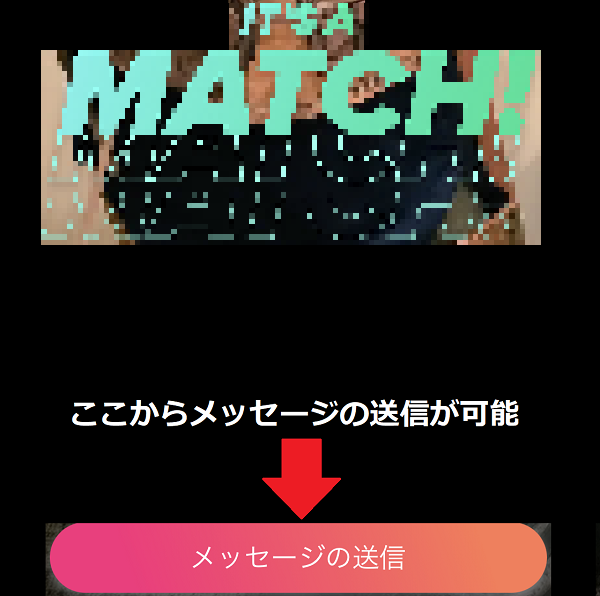
誤ってマッチした場合は、メッセージ画面で左にスワイプするとマッチを解除できます。
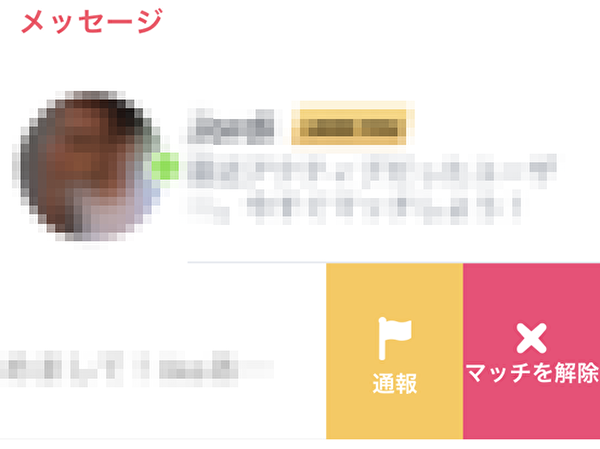
課金なしでは誰にLikeされたかはわからない

課金なしで利用する場合、Likeされた人を一覧で確認することはできません。マッチしたことで、初めて相手からLikeされていたと気づくことができる仕様です。
TinderGold(ティンダーゴールド)などの有料プランに加入することで、誰からLikeをもらったか確認できるようになります。
Tinderの使い方4.メッセージを送る

Tinderのメッセージ機能は男女共に無料で使えます。ただし、メッセージをやりとりするためには
・相手とマッチしていること
・年齢確認を終えること
この2つが条件です。
(1)マッチ相手を確認する

画面の「吹き出しアイコン」をタップするとメッセージ画面が表示され、マッチした相手を一覧で確認できます。
メッセージを送りたいユーザーのアイコンをタップして、トーク画面に進みましょう。なお、アイコンの右側に表示される赤い丸は未読を意味します。
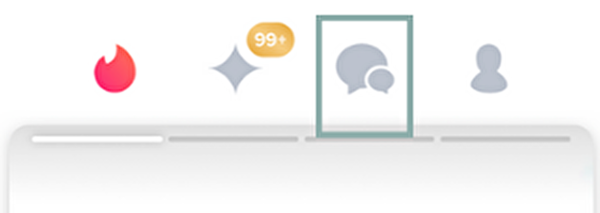
(2)「年齢確認する」をタップする

ユーザーのアイコンをタップしてメッセージ画面を開くと、年齢確認を求める内容が表示されます。「年齢確認する」をタップし、次の画面へ進みましょう。

(3)身分証明書を提出する

年齢確認に使用する身分証明書の発行国と種類をタップします。^提出できる身分証明書は、以下の3つ。
・パスポート
・運転免許証
・健康保険証
^年金手帳・住民票・仮免許証は提出しても受けつけてもらえません。
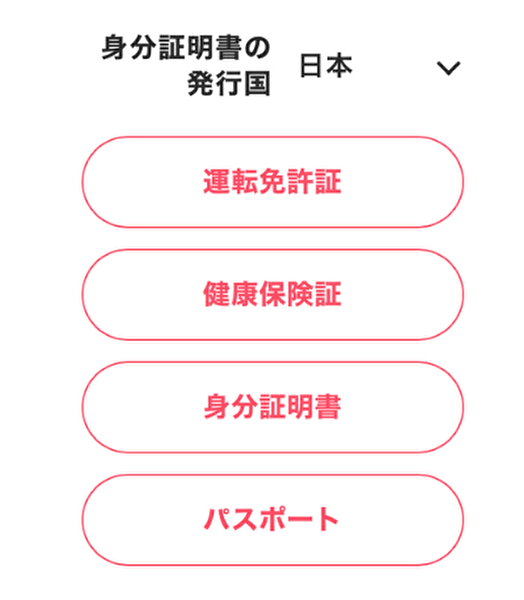
(4)審査結果を確認する

身分証明書の画像をアップロードすると、審査待ち状態になります。年齢確認の審査に必要な時間の目安は2〜3時間程度です。審査に通過すればアプリ上で通知され、メッセージ機能の使用が許可されます。
(5)マッチ相手にメッセージを送る

年齢確認が完了したら、メッセージの送受信ができるようになります。メッセージを送る際は、ユーザーのアイコンをタップしてトーク画面を開き、画面下部のボックスに文章を入力しましょう。
文章以外に顔文字・GIF・スタンプ・音楽の送信も可能です。また、吹き出しの右横に表示されるハートマークを押すと、相手のメッセージに「いいね」できます。
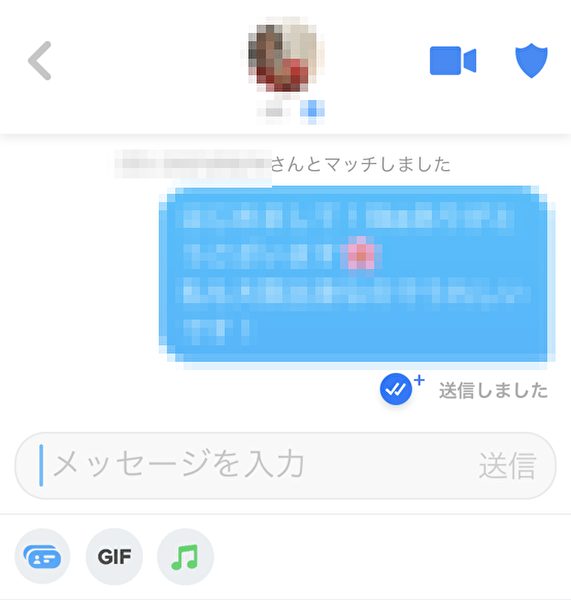
Tinderのコンタクトカードとは?
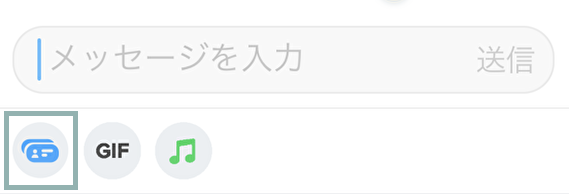
メッセージ入力欄の左下に表示されているのは「コンタクトカード」という機能を使えるマーク。
コンタクトカードとは、LINEやカカオトークなどの外部の連絡先を簡単に交換できる機能。受け取った側がコンタクトカードをタップするとIDがコピーされる仕様になっています。


